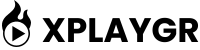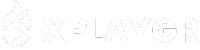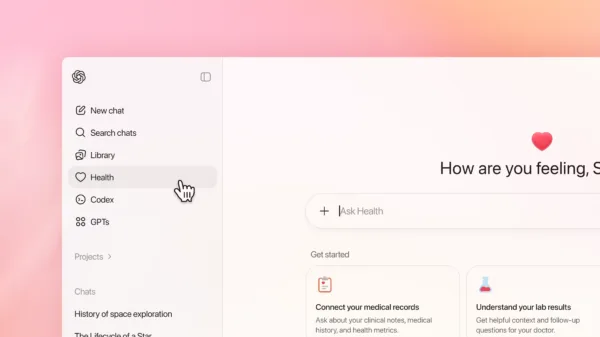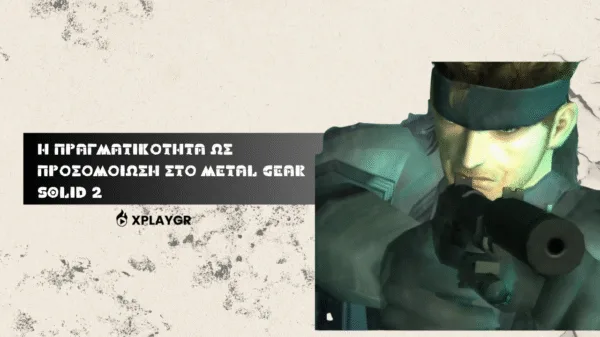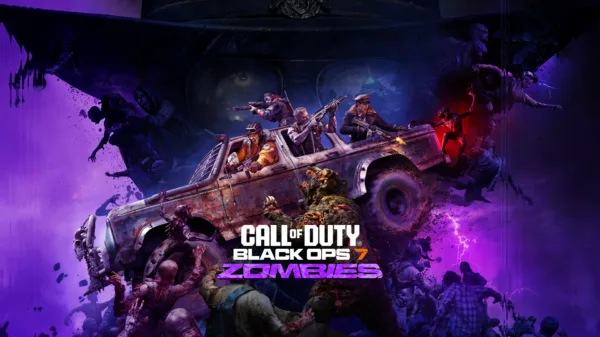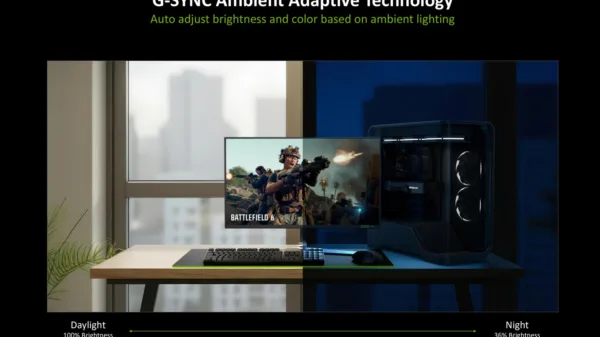Πριν από λίγες ημέρες η Sony κυκλοφόρησε για όλες τις εκδόσεις του Playstation 4 το νεο firmware 4.50. Μέσα στις πολλές αλλαγές, υπήρχε και η επιλογή προσθήκης εξωτερικών σκληρών δίσκων USB 3 από 250GB μέχρι 8TB.
Παρακάτω σας παρουσιάζουμε έναν αναλυτικό οδηγό για να μπορέσετε να κατεβάσετε και να αποθηκεύσετε τα παιχνίδια σας στον δίσκο που θα επιλέξετε να συνδέσετε.
Πώς να εγκαταστήσετε εξωτερικό σκληρό δίσκο σε PS4 και PS4 Pro
Πρώτο βήμα:
Για αρχή θα χρειαστούμε έναν εξωτερικό σκληρό δίσκο USB 3.
Ο δίσκος αυτός θα πρέπει να έχει όπως προαναφέραμε, αποθηκευτικό χώρο από 250GB μέχρι 8ΤΒ.
Δεύτερο βήμα:
Θα χρειαστεί να κάνετε μια διαμόρφωση στον δίσκο σας για να μπορέσει το PS4 να τον αναγνωρίσει.
Για να το κάνουμε αυτό θα πρέπει να πάμε:
– Settings
– Devices
– USB storage devices
Και από εκεί αφού επιλέξουμε τον δίσκο μας, να πατήσουμε:
– “Format as extended storage”
Πατάμε σε όλα ΟΚ και μόλις η διαμόρφωση τελειώσει ένα μήνυμα και ένα πράσινο φωτάκι δίπλα από το όνομα του δίσκου θα μας ενημερώνουν πως όλα είναι έτοιμα.
Αυτό ήταν! O δίσκος είναι έτοιμος για να αποθηκεύσετε τα αγαπημένα σας παιχνίδια και εφαρμογές.
Μετά την διαμόρφωση ο εξωτερικός σας δίσκος θα είναι και η πρωτεύουσα θέση αποθήκευσης. Στην περίπτωση που θέλετε να το αλλάξετε αυτό, και να βάλετε τον εσωτερικό χώρο αποθήκευσης σαν πρώτη επιλογή, θα χρειαστεί να πάτε:
– Settings
– Storage
– Τον εσωτερικό σας δίσκο, ή το αντίθετο, ανάλογα ποιον θέλετε να έχετε πρώτη επιλογή
– Πατήστε το Options button επάνω στον δίσκο επιλογής
– Application install location
– Και έτσι έχετε επιλέξει ποιον δίσκο θέλετε για βασική επιλογή.
Τρίτο βήμα:
Για μετακίνηση παιχνιδιών και εφαρμογών στόν εξωτερικό δίσκο, θα χρειαστεί να πάμε στα:
– Settings
– Storage
– System storage
– Applications
– Options
– Move to extended storage
– Από εκεί λοιπόν μπορείτε να επιλέξετε τα παιχνίδια και τις εφαρμογές που θέλετε να μεταφέρετε στον δίσκο.
– “Move” μετά “ΟΚ” και αρχίζει η μεταφορά.
Τέταρτο βήμα:
Για την αφαίρεση του εξωτερικού σας δίσκου, είναι προφανές ότι δεν θα πρέπει τον αφαιρείτε ενώ η κονσόλα σας είναι σε λειτουργία.
Για να το κάνουμε λοιπόν ενώ η κονσόλα μας είναι ανοιχτή, θα πρέπει να:
– κρατήσουμε πατημένο το PS button για να ανοίξει το “Quick Menu”
– Sound/devices
– “Stop using extended storage”
– Μόλις λοιπόν κάνουμε αυτό, ένα μήνυμα θα επαληθεύσει ότι μπορούμε τώρα πια να αφαιρέσουμε την συσκευή μας με ασφάλεια.
Καλή διασκέδαση!
Ακολουθήστε το XplayGR στο Google News για να μαθαίνετε πρώτοι όλες τις εξελίξεις από τον χώρο του gaming και της ψυχαγωγίας.
Δείτε όλες τις τελευταίες ειδήσεις στο XplayGR.com.